显示器出现水波纹影响使用如何解决
- 数码百科
- 2025-04-05
- 1
- 更新:2025-03-17 12:13:20
在使用显示器时,出现水波纹是一个较为常见的问题,它会严重影响我们的视觉体验和工作效率。屏幕显示的水波纹可能是由于多种原因造成的,如信号干扰、显示器硬件问题、电缆连接不良等。面对这一问题,本文将提供一系列实用的解决方案,并指导你一步步排查问题的根源,帮你迅速恢复显示器的正常显示效果。
1.理解问题原因
显示器出现水波纹现象,具体表现可能是屏幕上的图像扭曲、出现闪烁的波纹线条等。理解导致此类问题的原因,是找到正确解决方法的第一步。常见的原因有:
屏幕刷新率设置不当
显示器分辨率设置错误
外部干扰,比如无线信号、电磁干扰
显示器硬件故障
显示器电缆连接问题

2.核查与调整显示设置
我们应从最简单的选项开始排查。
2.1调整刷新率
刷新率过低可能会导致屏幕闪烁,进而产生水波纹的效果。请尝试以下几个步骤:
右键点击桌面,选择“显示设置”。
寻找“显示适配器属性”,点击进入。
在弹出的窗口中选择“监视器”标签。
拉动滚动条,找到“屏幕刷新率”,尝试将其设置为显示器推荐的最大值。
2.2校准分辨率
不正确的分辨率设置也会导致显示问题。确保使用推荐的分辨率,操作如下:
在“显示设置”中找到“显示分辨率”。
将分辨率调整为显示器的推荐分辨率。
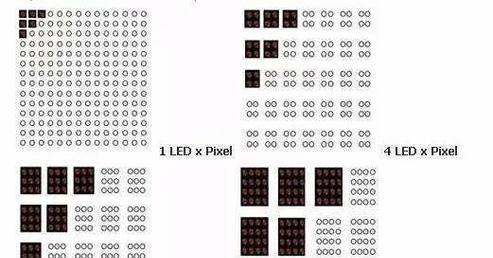
3.检查外部干扰源
电磁干扰是造成显示器出现水波纹的另一个重要原因。以下是一些排查步骤:
确保所有无线设备(如无线路由器、蓝牙设备等)远离显示器。
尝试移除并重新连接所有外部连接设备,包括USB设备、音频设备等。
使用不同的电源插座,以排除电源线路上的干扰。
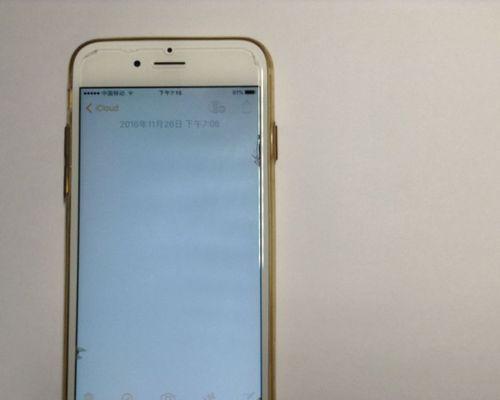
4.检查显示器及连接线
如果上述设置均正常,则可能是硬件或连接问题。
4.1检查显示器硬件
关闭显示器电源,并检查是否有电路烧毁或损坏的迹象。如果发现异常,可能需要寻求专业技术支持。
4.2检查连接线
有时,连接线松动或损坏也会导致水波纹现象:
关闭显示器电源,拔掉所有连接线,用软布清除灰尘和污物。
使用另一根同类型(VGA、DVI、HDMI等)的线缆重新连接。
5.硬件故障排除
若上述步骤都无法解决问题,则可能是显示器本身存在硬件问题。此时,可以考虑以下方案:
尝试更新或重新安装显卡驱动程序。
如果显示器仍在保修期内,联系制造商进行维修。
考虑让专业人士进行检测和维修,或考虑更换显示器。
6.小结
解决显示器水波纹的问题,需要从简单的设置调整开始,逐步深入排查到潜在的硬件故障。通过本文提供的详细步骤,你应该能够有效地排除问题,并恢复清晰的显示效果。如果在自行排查过程中遇到不确定的问题,建议不要盲目操作,以免造成更大的设备损坏。专业的技术支持和咨询可以帮你在保证安全的前提下,快速解决问题。















